电脑如何恢复到出厂前设置 如何设置电脑恢复出厂设置
更新时间:2024-02-14 14:58:56作者:xiaoliu
电脑作为我们日常生活中不可或缺的工具,随着时间的推移,可能会遇到各种问题导致运行缓慢或出现故障,而恢复电脑到出厂前的设置,成为解决这些问题的有效方法之一。无论是由于系统崩溃、病毒感染还是个人需求,恢复出厂设置都能让电脑回到初始状态,消除各种问题。如何设置电脑恢复出厂设置呢?本文将为您提供详细的操作步骤和注意事项,帮助您轻松解决电脑问题,让电脑焕然一新。
步骤如下:
1.打开电脑的开始界面,选择设置,进入设置界面。
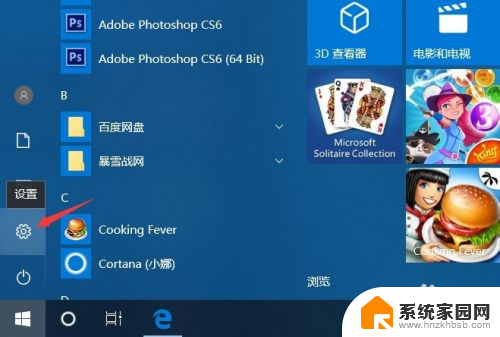
2.进入设置界面后,选择并打开更新和安全,同时,在此界面中用户也可进行系统更新等操作。
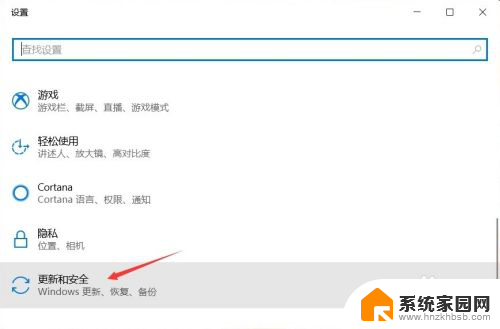
3.之后点击恢复,进入电脑的恢复界面。
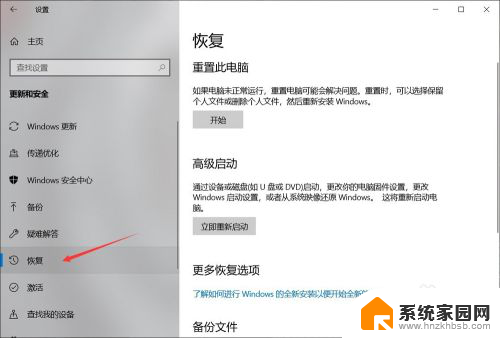
4.进入此界面后,点击重置此电脑下的开始按钮,根据指示完成恢复出厂设置操作。
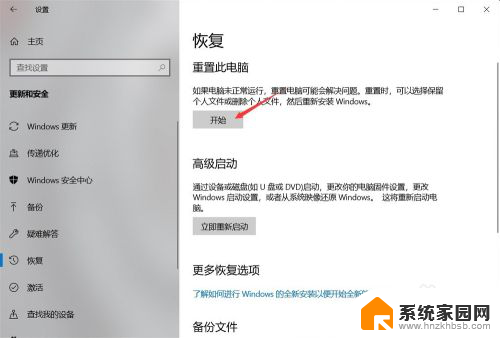
5.点击开始后会出现一个弹窗,询问是进行保留文件还是删除全部内容。前者会保留你非系统盘内的文件,而后者则是删除你硬盘中所有文件,所以在恢复出厂设置之前最好进行文件的备份,以免重要文件丢失。

6.之后电脑会进行准备。
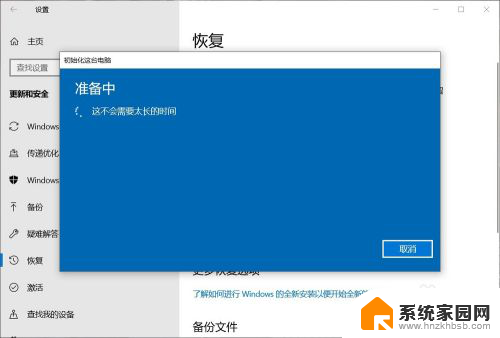
7.如果电脑有多个账户的话,会再让你选择将哪一个账户进行恢复出厂设置。此时只要选择属于你用,打算恢复出厂设置的那一个就行了。
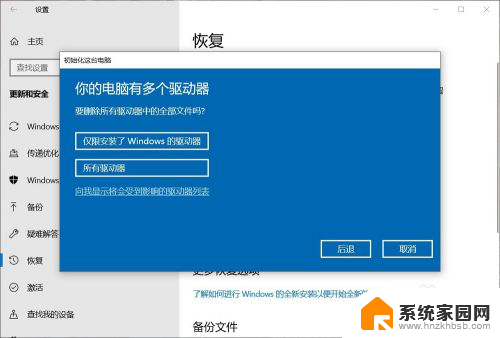
8.最后有两个选项,一个是删除重置主要配置文件,一个是彻底清理。前者较快,目标是只有系统盘。后者较慢,可能会耗时几小时,但可以在回收电脑时使用,以此来删除上一个使用者留下的相关信息。
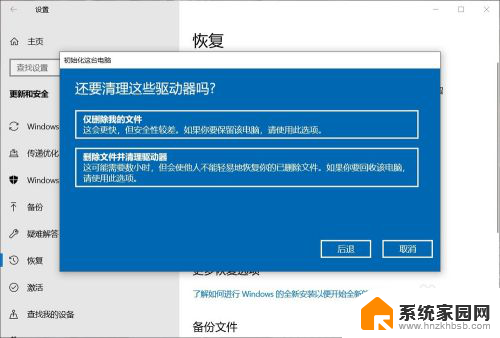
以上是电脑如何恢复到出厂前设置的全部内容,如果你也遇到了相同的情况,可以参照我的方法来处理,希望对大家有所帮助。
电脑如何恢复到出厂前设置 如何设置电脑恢复出厂设置相关教程
- 老电脑如何恢复出厂设置 如何设置电脑恢复出厂设置
- 恢复出厂设置电脑怎么弄 如何设置电脑恢复出厂设置
- 如何电脑恢复出厂设置 小米手机恢复出厂设置步骤
- 联想如何恢复出厂设置? 联想台式机如何恢复bios到出厂设置
- 怎么还原电脑出厂设置 如何设置电脑恢复出厂设置
- 电脑怎么重置出厂设置 如何设置电脑恢复出厂设置
- 如何恢复出厂设置小米 小米手机如何恢复出厂设置步骤
- 电脑怎么恢复出厂系统 设置电脑恢复出厂设置的注意事项
- 联想电脑恢复出厂设置怎么弄 联想电脑恢复出厂设置步骤
- 小米电脑恢复出厂设置 小米笔记本恢复出厂设置方法
- whatsapp显示日期不正确 whatapp手机时间不准怎么办
- 怎么关掉键盘声音 电脑键盘按键声音怎么调节
- 蓝牙耳机通话有电流声如何处理 蓝牙耳机听到电流声怎么处理
- 电脑屏幕发灰 笔记本电脑屏幕颜色调整方法
- 电话怎么设置自动重拨 手机通话中断后自动重拨设置教程
- 怎么显示隐藏的app 苹果手机应用隐藏教程
电脑教程推荐